Epson SC-P700 Series Handleiding
Bekijk gratis de handleiding van Epson SC-P700 Series (239 pagina’s), behorend tot de categorie Printer. Deze gids werd als nuttig beoordeeld door 200 mensen en kreeg gemiddeld 4.6 sterren uit 100.5 reviews. Heb je een vraag over Epson SC-P700 Series of wil je andere gebruikers van dit product iets vragen? Stel een vraag
Pagina 1/239
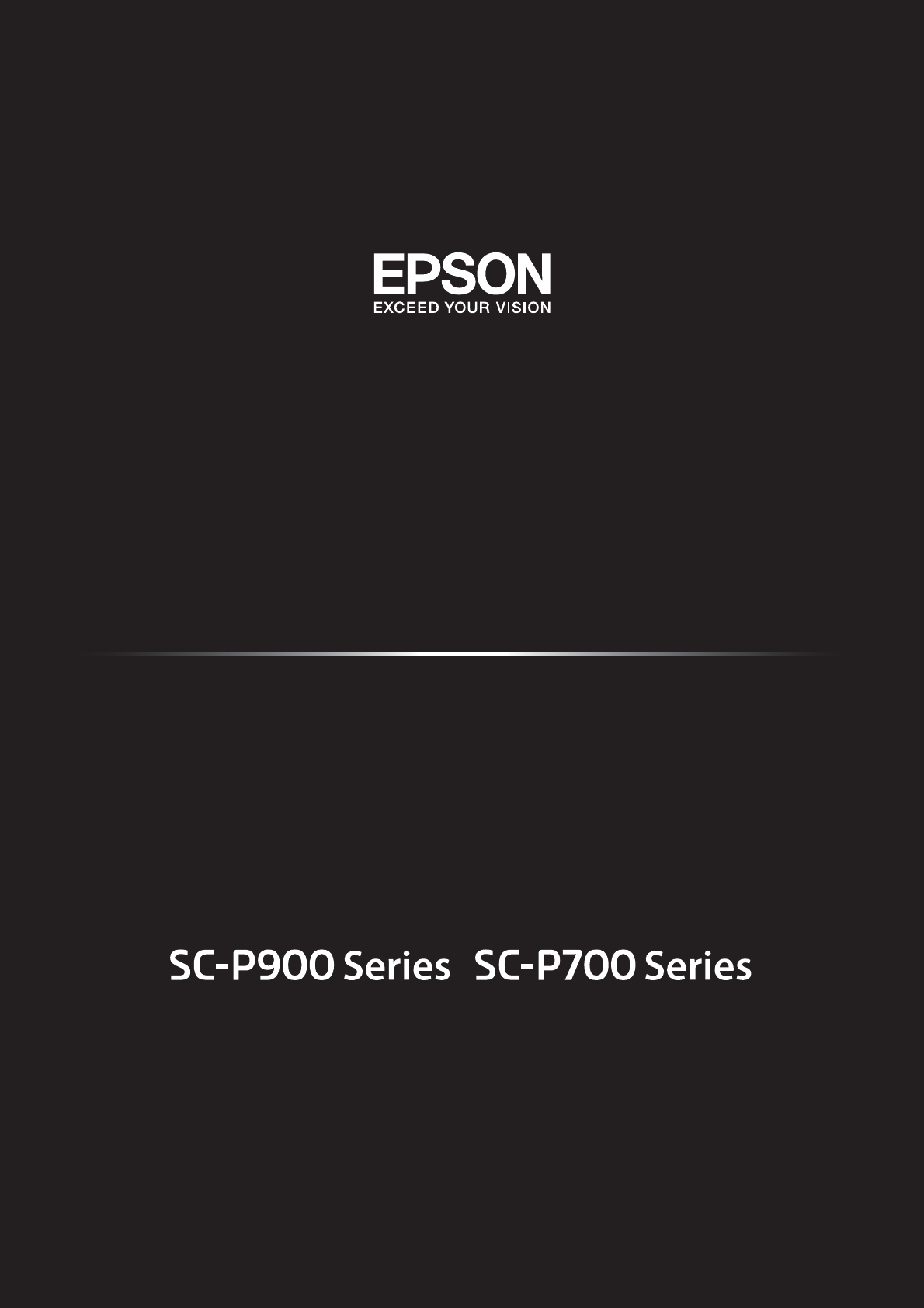
Gebruikershandleiding
NPD6353-05 NL

Inhoudsopgave
Uitleg bij deze handleiding
Introductie tot de handleidingen................6
Handleiding bij de video..................... 6
Zoeken naar informatie......................6
Alleen pagina's afdrukken die u nodig hebt........7
Over deze handleiding.......................7
Markeringen en symbolen..................7
Opmerkingen over schermaeeldingen en
aeeldingen............................8
Referenties voor besturingssystemen...........8
Handelsmerken............................8
Copyright................................9
Belangrijke instructies
Veiligheidsinstructies.......................11
Veiligheidsinstructies voor inkt..............11
Printeradviezen en waarschuwingen. . . . . . . . . . . . 12
Adviezen en waarschuwingen voor het
instellen/gebruik van de printer............. 12
Adviezen en waarschuwingen voor gebruik
van de printer.......................... 12
Adviezen en waarschuwingen voor gebruik
van de printer met een draadloze verbinding. . . . 13
Adviezen en waarschuwingen voor gebruik
van het aanraakscherm....................13
Adviezen en waarschuwingen voor het
vervoeren of opslaan van de printer.......... 13
Uw persoonlijke gegevens beschermen..........14
Namen en functies van onderdelen
Voorzijde................................16
Achterzijde..............................17
De poortafdekking openen.................18
Uitleg bij het bedieningspaneel
Conguratie van het startscherm.............. 20
Interne verlichting.......................21
Uitleg bij het netwerkpictogram.............21
De schermweergave schakelen................22
Tekens invoeren...........................24
Papier en cd's/dvd's laden
Papier laden..............................26
Voorzorgsmaatregelen voor papierverwerking. . . 26
Opmerkingen over het laden van papier. . . . . . . 27
Instellingen voor het papierformaat en de
papiersoort............................27
Papier laden in de papierinvoer achterzijde. . . . . 29
Papier laden in de papierinvoer voorzijde. . . . . . 32
Een papierrol laden......................33
Een cd/dvd laden..........................36
Bedrukbare cd's/dvd's.................... 36
Voorzorgsmaatregelen voor het omgaan met
cd's/dvd's..............................36
Een cd/dvd laden........................36
Een cd/dvd verwijderen...................38
Afdrukken
Foto's afdrukken.......................... 41
Tips wanneer u fotoprojecten afdrukt......... 41
Afdrukken met Epson Print Layout...........43
Afdrukken met de toepassing en het
printerstuurprogramma...................49
Afdrukvariëteiten (Windows)...............55
Afdrukvariëteiten (Mac OS)................60
Afdrukken met Epson Photo+.............. 65
Afdrukinformatie over fotoafdruk............67
Documenten afdrukken.....................69
Afdrukken vanaf een computer — Windows. . . . 69
Afdrukken vanaf een computer — Mac OS. . . . . 89
Documenten afdrukken vanaf smart devices
(iOS).................................97
Documenten afdrukken vanaf smart devices
(Android).............................98
Afdrukken via een cloudservice.............. 100
Vanaf het bedieningspaneel registreren bij
Epson Connect Service...................100
De printer onderhouden
De status van verbruiksartikelen controleren. . . . . 103
De status van verbruiksartikelen controleren
(bedieningspaneel)......................103
De status van verbruiksartikelen controleren
(Windows)............................103
De status van verbruiksartikelen controleren
(Mac OS).............................103
De afdrukkwaliteit verbeteren................103
De printkop controleren en reinigen.........103
Krachtige reiniging uitvoeren..............106
2

Voorkomen dat spuikanaaltjes verstopt raken. . 108
De printkop uitlijnen....................108
De papierinvoer aanpassen................108
Het papiertraject vrijmaken van inktvlekken. . . 109
Stroom besparen......................... 109
Toepassingen afzonderlijk installeren of
verwijderen.............................110
Toepassingen afzonderlijk installeren. . . . . . . . 110
De printer toevoegen (alleen voor Mac OS). . . . 112
Toepassingen verwijderen.................113
Toepassingen en rmware bijwerken.........114
De printer vervoeren en opslaan..............115
Het lter van de ventilator reinigen............117
Problemen oplossen
De printer werkt niet naar behoren............119
De printer gaat niet aan of uit..............119
Papier wordt niet goed ingevoerd...........120
Kan niet afdrukken..................... 123
Kan de printer niet bedienen zoals verwacht. . . 141
Er wordt een bericht weergegeven op het lcd-
scherm................................ 143
Papier loopt vast..........................145
Voorkomen dat papier vastloopt............145
De inktcartridges moeten worden vervangen. . . . . 146
Voorzorgsmaatregelen voor het hanteren van
inktcartridges..........................146
Inktcartridges vervangen................. 147
De onderhoudsset moet worden vervangen. . . . . . 148
Voorzorgsmaatregelen voor de
onderhoudscassette..................... 148
Een onderhoudscassette vervangen..........148
Afdrukkwaliteit is slecht....................149
Er ontbreken kleuren, er is streepvorming of
afdrukken vertonen onverwachte kleuren. . . . . 149
Onscherpe afdrukken, verticale strepen of
verkeerde uitlijning..................... 150
Er is niets afgedrukt op het papier...........151
Papier vertoont vlekken of is bekrast.........151
Afgedrukte foto's zijn plakkerig.............152
Aeeldingen of foto's worden afgedrukt met
de verkeerde kleuren.................... 153
De kleuren van de afdruk verschillen van die
op het beeldscherm..................... 154
Kan niet afdrukken zonder marges..........155
Randen van de aeelding vallen weg bij het
randloos afdrukken.....................155
Positie, formaat of marges van de afdruk zijn
niet juist............................. 156
Afgedrukte tekens zijn niet juist of onleesbaar. . 156
De afgedrukte aeelding is omgekeerd. . . . . . . 157
Mozaïekachtige patronen op de afdrukken. . . . .157
Er verschijnen verticale lijnen op de papierrol. . 157
Op de afdrukken zitten witte stippen.........158
Op de bovenrand van het papier zitten krassen. 158
De uitwerprol laat markeringen achter op
afdrukken............................158
Kan het probleem niet oplossen.............. 159
Problemen met afdrukken kunnen niet
worden opgelost........................159
De computer of apparaten toevoegen
of vervangen
Verbinden met een printer die met het netwerk
is verbonden............................ 162
De printer gebruiken vanaf een tweede
computer.............................162
Een netwerkprinter gebruiken vanaf een
smart device.......................... 163
De netwerkverbinding opnieuw instellen. . . . . . . . 163
Vervanging van de draadloze router......... 163
Vervanging van de computer.............. 164
De methode voor verbinding met de
computer wijzigen......................165
Wi-instellingen congureren via het
bedieningspaneel.......................167
Een smart device rechtstreeks verbinden met
een printer (Wi-Fi Direct)...................170
Over Wi-Fi Direct...................... 170
Verbinding maken met een iPhone, iPad of
iPod touch via Wi-Fi Direct................171
Verbinding maken met Android-apparaten
via Wi-Fi Direct........................173
Verbinding maken met niet-iOS- of Android-
apparaten via Wi-Fi Direct................175
De verbinding met Wi-Fi Direct (eenvoudig
toegangspunt) verbreken................. 178
De instellingen voor Wi-Fi Direct (eenvoudig
toegangspunt) wijzigen, zoals de SSID........179
De status van de netwerkverbinding controleren. . 180
De netwerkverbindingsstatus controleren op
het bedieningspaneel....................180
Een netwerkverbindingsrapport afdrukken. . . . 181
Een netwerkstatusvel afdrukken............187
Productinformatie
Papiergegevens...........................189
Beschikbaar papier en capaciteiten..........189
3
Product specificaties
| Merk: | Epson |
| Categorie: | Printer |
| Model: | SC-P700 Series |
Heb je hulp nodig?
Als je hulp nodig hebt met Epson SC-P700 Series stel dan hieronder een vraag en andere gebruikers zullen je antwoorden
Handleiding Printer Epson

14 Juli 2025

4 Juli 2025

4 Juli 2025

9 Juni 2025

12 Maart 2025

12 Februari 2025

12 Februari 2025

12 Februari 2025

12 Februari 2025

12 Februari 2025
Handleiding Printer
- Xerox
- AVM
- Paxar
- Nec
- Phoenix Contact
- Equip
- Brother
- Xiaomi
- Sharp
- DTRONIC
- Plustek
- Citizen
- Huawei
- Colop
- Intermec
Nieuwste handleidingen voor Printer

30 Juli 2025

29 Juli 2025

21 Juli 2025

9 Juli 2025

5 Juli 2025

5 Juli 2025

4 Juli 2025

4 Juli 2025

4 Juli 2025

4 Juli 2025